欢迎您访问我爱IT技术网,今天小编为你分享的电脑教程是:【局域网共享设置教程】,下面是详细的分享!
局域网共享设置教程
导语:我们知道,我们的电脑连接中是有两种连接类型的,一种是网络连接,也就是我们常说的因特网;另一种是本地连接,也就是我们说的局域网。对我们来说两者有很大的差别,一个是可以上网,一个是不可以上网。但从本质上来看两者是没有区别的,我们所说的因特网归根结底也只能算是一种包揽全球的局域网。而我们所说的局域网就是在一个小范围内的局域网,比如一个城市、一个小区、一间网吧等等。
对于局域网相信大家应该不是很清楚吧,因为大家应该很少用到。今天小编就来为大家介绍一下局域网是如何进行共享设置的吧。
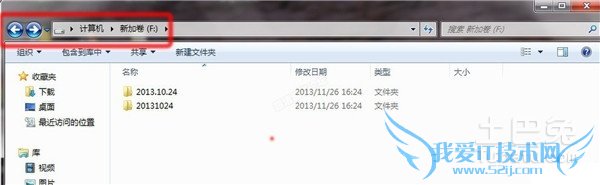
第一步:我们打开电脑在电脑的右下角找到网络连接的图标,右键点击一下,选择打开“网络和共享中心”,然后在打开的选项卡的左侧选择“更改高级共享设置”。在新出现的页面中将“启用网络发现”和“启用文件和打印机共享”的前侧方框内打钩。然后在下方保存修改就可以了。
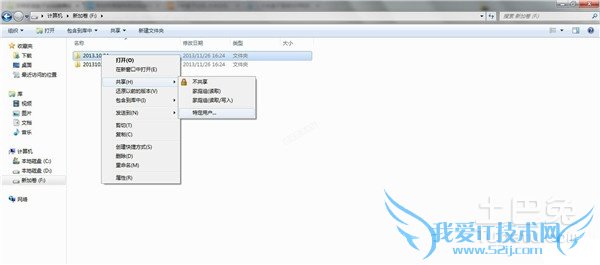
第二步:然后我们找到“计算机”右键点击在选项菜单中找到并选择“管理”,然后在管理页面中的左侧点击“本地用户和组”再点击“用户”然后在出现的选项中找到“guest”双击。然后再其属性上将“账户已禁用”的勾选取消点击确定就可以了。
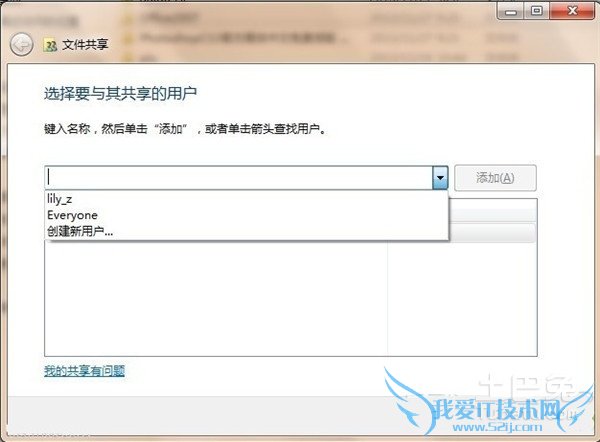
第三步:我们打开电脑的开始菜单,在输入框内输入“secpol.msc”,点回车键就会打开“本地安全策略”然后在选项卡中点击“本地策略”再点击“用户权限分配”然后双击“拒绝从网络访问这台计算机”。然后在打开的属性中选中“guest”将其删除,点击确定。然后再点击“安全选项”,在右侧的菜单中找到“本地账户的共享和安全模型”双击,再其属性中选择“仅来宾”,然后点确定退出即可。
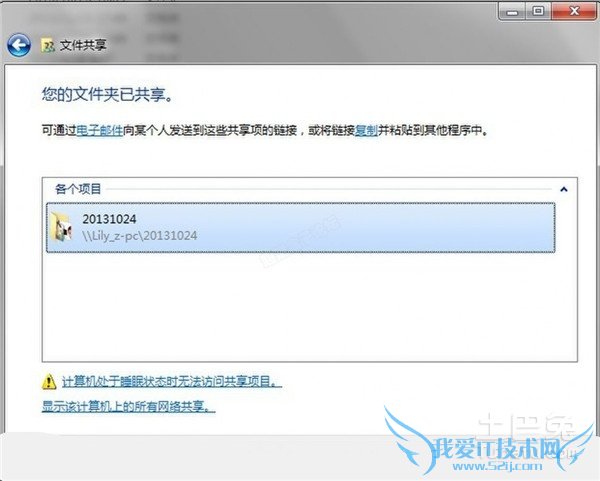
然后我们找到需要局域网共享的文件夹,右键点击,在菜单中找到“共享”,然后选择“特定用户”然后在列表中选择“guest”点击“共享”就可以了。这样我们的设置就完成了
总结:以上就是小编为大家整理介绍的局域网共享设置教程的所有内容了,大家有不懂的或者不会的可以按照小编的文章一步步慢慢来喔~希望小编的文章可以对您有所帮助。
关于局域网共享设置教程的用户互动如下:
相关问题:局域网共享设置教程 局域网共享设置视频
答:萧玄站起身来,目光远眺,望着那蒙蒙的空局域网共享设置教程 局域网共享设置视频间,突然一笑,道:“小家伙,我虽然不能出面帮你对付魂族,不过,却依旧还能送你一场造化。” 萧炎一怔,有些疑感的看向萧玄,显然不明白他局域网共享设置教程 局域... >>详细
相关问题:Win7如何设置局域网共享?Win7局域网共享设置教程
答:步骤一:WIN7系统防火墙关闭,保证可以Ping通双方的IP地址,保证局域网内电脑在同一个工作组。 步骤二:WIN7系统右键单击桌面上计算机,选择管理,双击本地用户和组,找到用户,双击guest,把“帐户已停用”前面的勾去掉。并且guest密码设为空。 步... >>详细
相关问题:电脑突然共享不好用
答:XP局域网共享设置图文教程 局域网共享是个头疼的问题,只要找到的正确的设置方法,其实也很简单。原版也需要设置,否则也不能进行共享! 第一章:共享的前提工作: 1.更改不同的计算机名,设置相同的工作组! 2.我的电脑右键-管理-计算机管理... >>详细
- 评论列表(网友评论仅供网友表达个人看法,并不表明本站同意其观点或证实其描述)
-
